
av Mikael Winterkvist | nov 6, 2025 | Bluesky, Mastodon, Threads, Tipset: Råd och tips

iOS 26.1 förändrar hur du stänger av alarm och timers genom att ersätta den klassiska knappen ”Stoppa” med en ny funktion – ”Skjut för att stoppa”. För många användare är förändringen välkommen, men för andra kan den kännas onödigt omständlig. Apple har dock lagt till ett val för att återställa den gamla knappen.
När iOS 26 lanserades fick alarmskärmen ett nytt utseende där knapparna ”Stoppa” och ”Snooze” blev betydligt större för att göra dem enklare att trycka på. Men designförändringen ledde också till ett problem – vissa användare råkade stänga av alarmet av misstag.
I iOS 26.1 har Apple försökt lösa det genom att införa gesten ”Skjut för att stoppa”, där du måste dra för att stänga av alarmet. Gesten påminner om den klassiska reglaget från den första iPhonen – det som användes för att låsa upp telefonen eller svara på samtal.
För de användare som tycker att den nya lösningen känns långsam eller opraktisk finns en inställning för att få tillbaka den gamla knappen. Gå till Inställningar, sedan Hjälpmedel och vidare till Tryck. Där finns alternativet ”Föredra åtgärder med ett tryck”, som tar bort reglaget och återställer den vanliga knappen ”Stoppa”.
Det här tillägget är en av flera nya inställningar i iOS 26.1 som låter dig anpassa hur iPhonen beter sig.
Läs mer
iOS 26.1 finjusterar gränssnittet utan att förändra helheten
Guide: De viktigaste sekretessinställningarna i iOS 26
Apple överraskar med stora nyheter i iOS 26.2
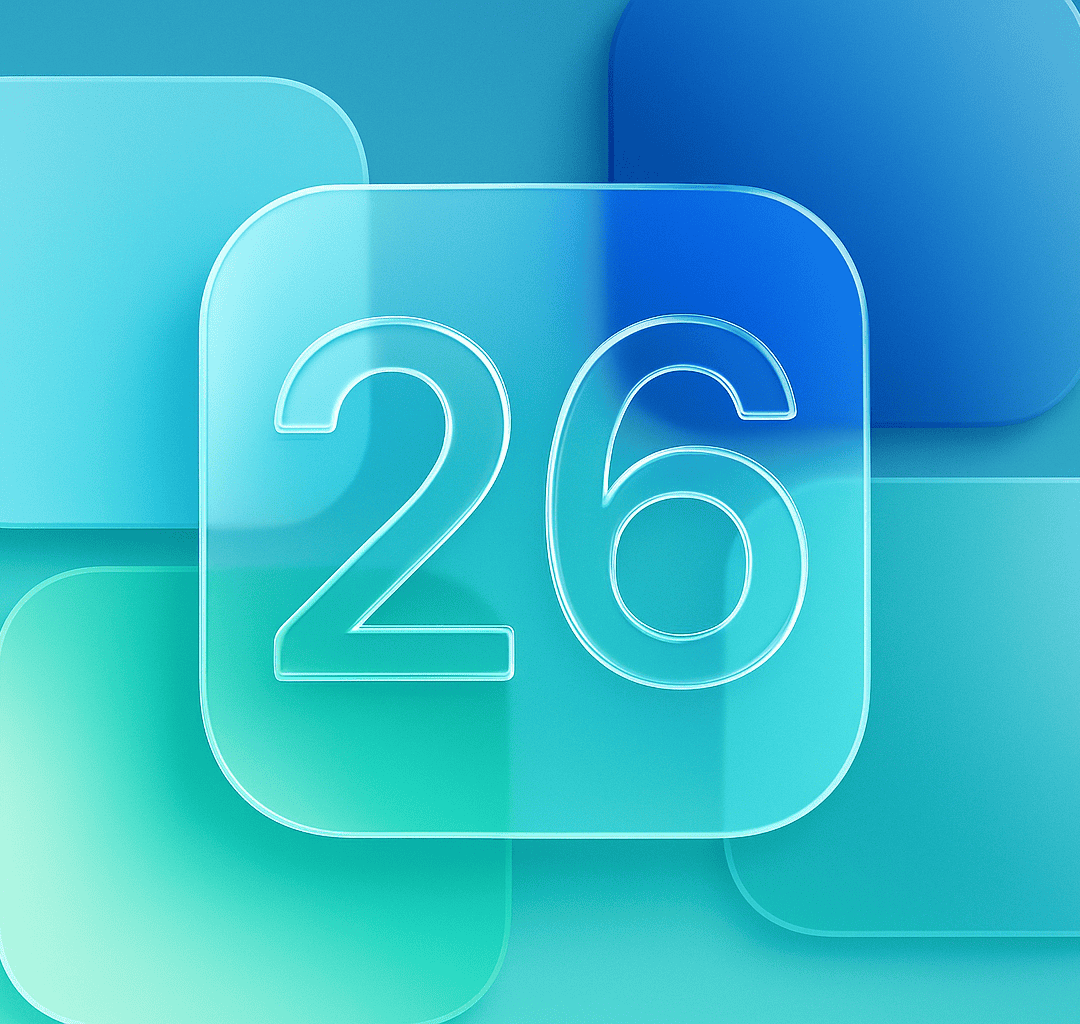
av Mikael Winterkvist | nov 5, 2025 | Bluesky, Mastodon, Threads, Tipset: Råd och tips

I iOS 26.2 inför Apple en ny funktion som låter dig ställa in ett alarm direkt när du skapar en påminnelse i appen Påminnelser. När du lägger till en ny påminnelse kan du välja en tid och sedan aktivera läget ”Brådskande”, vilket gör att ett alarm ljuder vid den angivna tiden.
Alarm som redan finns i Klocka-appen kan också integreras med Påminnelser, om appen får tillgång till dina alarm via Inställningar.
När alarmet för en påminnelse aktiveras visas alternativ för snooze eller skjut för att stoppa. Om du väljer att snooza visas en nedräkning på låsskärmen med knappar för att slutföra eller skjuta upp påminnelsen. Trycker du för att slutföra öppnas appen Påminnelser, där du bekräftar åtgärden.
I inställningarna för Påminnelser kan du även välja att ta bort snooze-alternativet helt och ersätta det med en knapp för att direkt markera påminnelsen som klar. Apple skiljer dessutom dessa påminnelse-alarm från vanliga alarm genom att använda en ny blå färg.
Läs mer
Skicka bilder snabbare i Meddelanden med iOS 26
iOS 26.1 finjusterar gränssnittet utan att förändra helheten
Guide: De viktigaste sekretessinställningarna i iOS 26

av Mikael Winterkvist | nov 4, 2025 | Bluesky, Mastodon, Threads, Tipset: Råd och tips
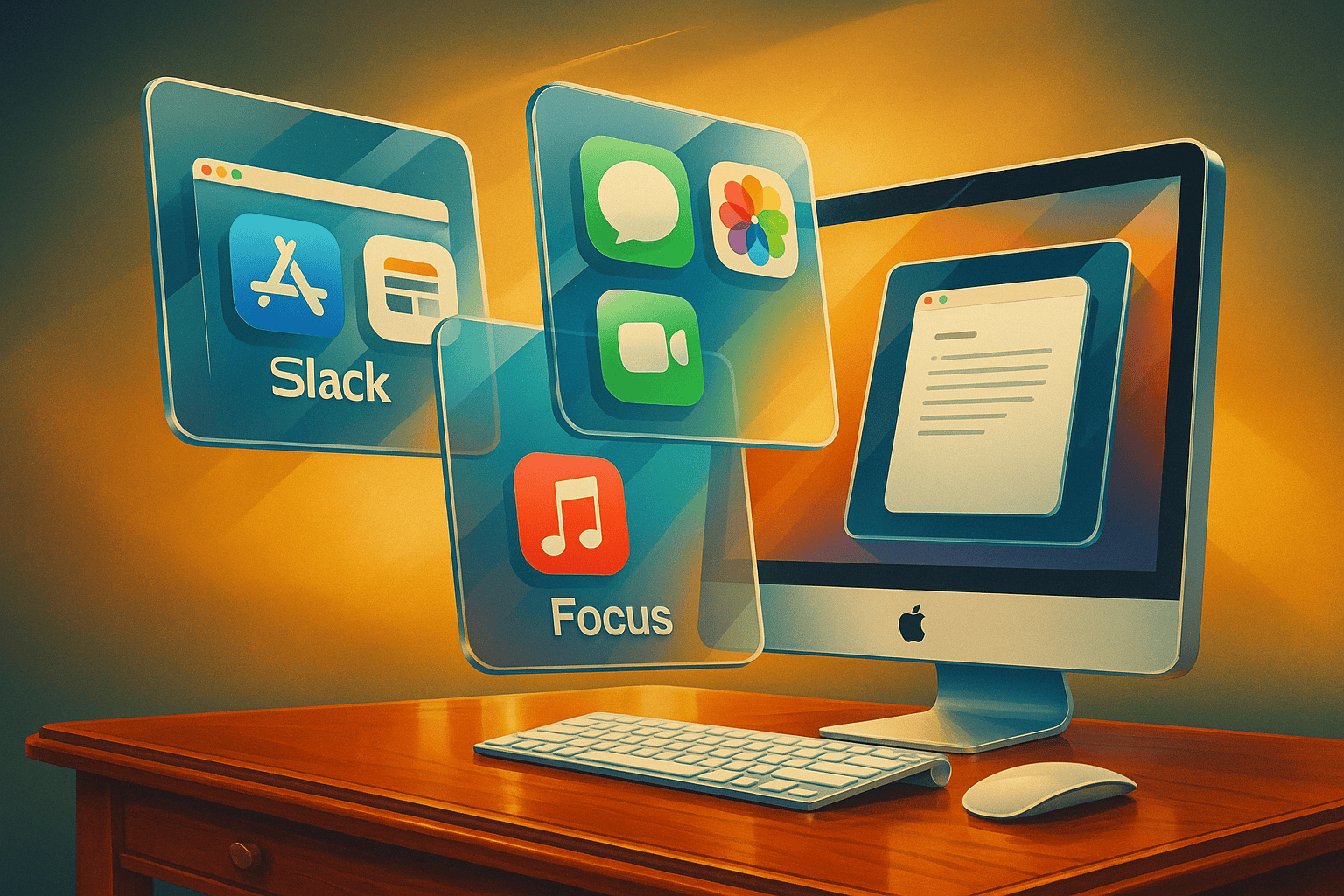
Apple har släppt macOS Tahoe 26.1 till alla användare. Uppdateringen innehåller nya integritetsverktyg för Spotlight, särskilt för funktionen som sparar urklippshistorik – en nyhet som inte uppmärksammades vid lanseringen.
Spotlight i macOS Tahoe fick en stor uppgradering med nya snabbkommandon, fler åtgärder, mer relevanta resultat och den nya funktionen för urklippshistorik. I Systeminställningar → Spotlight kan du välja att aktivera eller stänga av funktionen beroende på hur du vill skydda din integritet.
Med macOS Tahoe 26.1 har Apple nu gjort inställningarna för urklippshistorik betydligt mer flexibla. Tidigare gick det bara att välja mellan att ha funktionen på eller av. Nu går det även att bestämma hur länge historiken ska sparas innan den raderas automatiskt.
De nya alternativen är:
- 30 minuter
- 8 timmar
- 7 dagar
För dig som vill ha tillgång till urklippshistoriken men ändå värna om integriteten är alternativet på 30 minuter särskilt användbart. Standardinställningen har tidigare varit 8 timmar, även om det inte framgick i systemet. För den som vill spara sin historik längre erbjuder 7 dagar nu en tydlig förbättring.
macOS Tahoe 26.1 introducerar dessutom för första gången en knapp för att rensa urklippshistoriken manuellt. Den finns i samma inställningspanel för Spotlight och gör det möjligt att med ett enda klick tömma historiken, oavsett vilket tidsintervall som valts.
Läs mer
Så håller du ordning på dina urklipp – helt gratis
Så fungerar den dolda nyheten i macOS Tahoe – urklippshistorik via Spotlight
Nu kan du ställa in kontrast och genomskinlighet i Apples operativstystem

av Mikael Winterkvist | nov 4, 2025 | Bluesky, Mastodon, Threads, Tipset: Råd och tips

Ficklampan på iPhones låsskärm är oerhört praktisk. Ibland stängs den av utan förklaring när du håller i telefonen.
Det som händer är att minsta beröring på skärmen kan tolkas som en svepning åt höger för att öppna kameran. Den rörelsen stänger omedelbart av ficklampan. En frustrerande krock mellan två funktioner som många inte ens har förstått orsaken till. Med iOS 26.1 går det nu äntligen att lösa problemet.
Ficklampan
När ficklampan används är det ofta mörkt och du försöker hitta något. Under sådana förhållanden är det lätt att råka nudda skärmen. En liten rörelse räcker för att aktivera svepgesten som i sin tur släcker ficklampan. Kameran behöver inte ens hinna öppnas helt. En minimal svepning startar processen och avbryts sedan, men ficklampan slocknar ändå. Därför har många användare stört sig på detta utan att förstå vad som händer.
Så löser du problemet med ficklampan som slocknar av misstag
Med iOS 26.1, den senaste uppdateringen av iPhones systemprogram, har Apple lagt till en ny inställning som gör att du kan stänga av svepgenvägen till kameran från låsskärmen.
Gå till Inställningar → Kamera och rulla längst ned tills du ser reglaget Låsskärmssvep för att öppna kamera. Stäng av det.
Tänd
När funktionen är avstängd kan oavsiktliga tryck på låsskärmen inte längre utlösa svepningen till kameran. Ficklampan förblir därför tänd mycket mer pålitligt.
Du kommer troligen inte att sakna svepfunktionen. Det finns andra sätt att snabbt öppna kameran, till exempel genom att hålla in kameraknappen på låsskärmen eller trycka på den fysiska kameraknappen på telefonens sida.
Läs mer
Steg för steg: skapa din egen holografiska låsskärm
Så hittar du de dolda lägena i nya Kamera-appen
iOS 26.1 finjusterar gränssnittet utan att förändra helheten

av Mikael Winterkvist | nov 4, 2025 | Bluesky, Mastodon, Threads, Tipset: Råd och tips
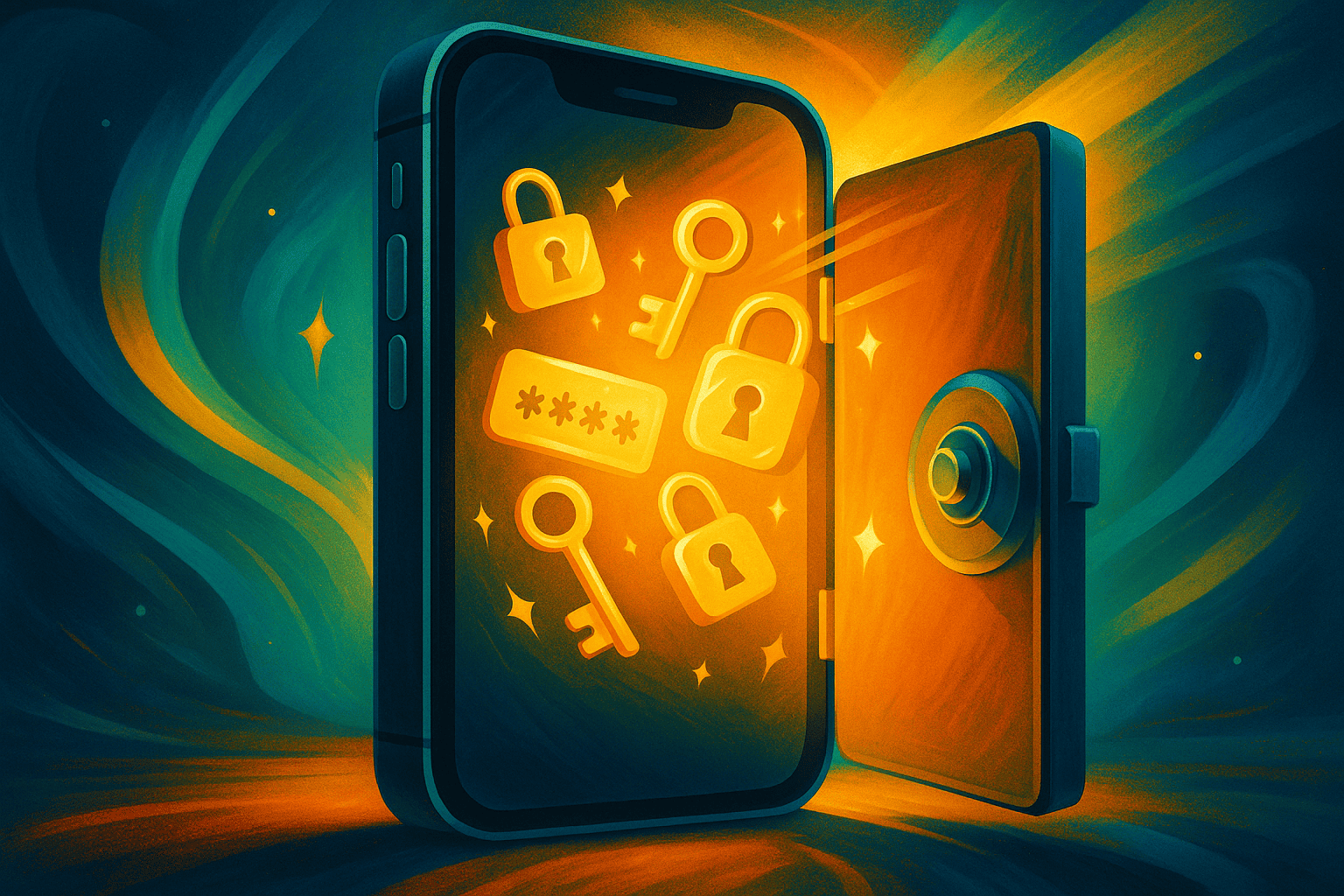
iPhone har en rad inställningar som stärker skyddet för din integritet. Apple samlar visserligen in en hel del användardata men erbjuder samtidigt fler alternativ för sekretess än de flesta andra tillverkare. Många av funktionerna är dock avstängda som standard.
Det går snabbt att ändra på det. Du kan begränsa delning av platsinformation, appdata och riktad reklam, samt aktivera funktioner som hjälper dig att hitta din enhet om den skulle försvinna. Alla inställningar i den här genomgången baseras på iOS 26, som lanserades strax före iPhone 17. Vissa alternativ kan ligga på andra platser i äldre versioner, men de flesta iPhones har tillgång till samma funktioner.
Integritet är personlig. Inställningarna här ska ses som förslag, inte som en checklista. Dina appar och din tolerans för datainsamling avgör vad som behöver ändras. En viss mängd information måste alltid delas för att en uppkopplad enhet ska fungera. De här justeringarna stärker ditt skydd men gör dig inte anonym.
Stäng av appspårning
Du har säkert sett appar be om tillstånd att spåra din aktivitet. iPhone låter dig neka det, och du kan även stänga av funktionen helt. Som standard får appar fråga om de får följa dig mellan andra appar och webbplatser. I inställningarna kan du neka alla sådana förfrågningar automatiskt.
Öppna Inställningar → Sekretess och säkerhet → Spårning. Stäng av alternativet Tillåt appar att begära att få spåra. Du ser även vilka appar du tidigare gett tillstånd till och kan återkalla dem.
Anpassa platsdelning
Platsdelning är praktisk för appar som Kartor men mindre nödvändig för andra. Gå till Inställningar → Sekretess och säkerhet → Platstjänster. Där visas alla appar som har tillgång till din plats. För appar som inte behöver exakt position kan du stänga av Exakt plats. Under Systemtjänster hittar du inställningar som används av iPhone själv. Lämna funktioner som Ställ in tidszon och Sök mobilnät aktiva men stäng av avsnittet Produktförbättringar. Om du inte vill att telefonen automatiskt ska spara dina vanliga platser kan du även inaktivera Betydande platser och rutter.
Justera appdelning
Under Sekretess och säkerhet finns en lista över appar som andra appar kan begära tillgång till. Du kan välja vad som får delas. Exempelvis delas Fokus med Meddelanden för att visa kontakter att du inte vill bli störd. Det kan vara användbart, men viss delning bör stängas av. Om till exempel Foton delas med Google Drive och du inte använder Drive för bilder kan du begränsa eller blockera tillgången.
Stäng av Apple Analytics
Apple delar inte mycket data som standard men vissa analysfunktioner är aktiverade. Gå till Sekretess och säkerhet → scrolla längst ned till Analys och förbättringar och Apple-reklam. Stäng av Dela iPhone-analys och Dela med apputvecklare. Om du har fler Apple-enheter kan du även stänga av motsvarande inställningar där.
Stäng av personanpassad reklam
Apple visar annonser även utan spårning mellan appar. Du kan välja bort anpassningen genom att stänga av Personanpassade annonser. Då visas generella annonser i stället för riktade.
Skapa sekretessrapporter
Rapporterna ger insyn i hur appar använder data men påverkar inte sekretessen direkt. Under Sekretess och säkerhet finns Appsekretessrapport och Apple Intelligence-rapport. Den första visar vilka webbdomäner appar kontaktar. Den andra redovisar vilka data som delas via privata beräkningar. Rapporterna exporteras som JSON-filer och kan öppnas i en textredigerare.
Apple ger fler verktyg för kontroll än de flesta andra tillverkare. De här inställningarna hjälper dig att minska insamlingen av data och göra iPhone mer privat, utan att förlora viktiga funktioner.
Läs mer
Steg för steg: skapa din egen holografiska låsskärm
Så hittar du de dolda lägena i nya Kamera-appen
iOS 26.1 finjusterar gränssnittet utan att förändra helheten

av Mikael Winterkvist | nov 3, 2025 | Bluesky, Mastodon, Nyheter, Threads, Tipset: Råd och tips

Den högra ⌘-tangenten används nästan aldrig, och det här programmet kan vara ett smart sätt att utnyttja den.
Håll ned höger kommando-tangent och tryck på första bokstaven i appens namn för att växla till den direkt.
Är appen redan är aktiv kan du välja att dölja den eller växla till nästa app med samma begynnelsebokstav.
Ladda Ned